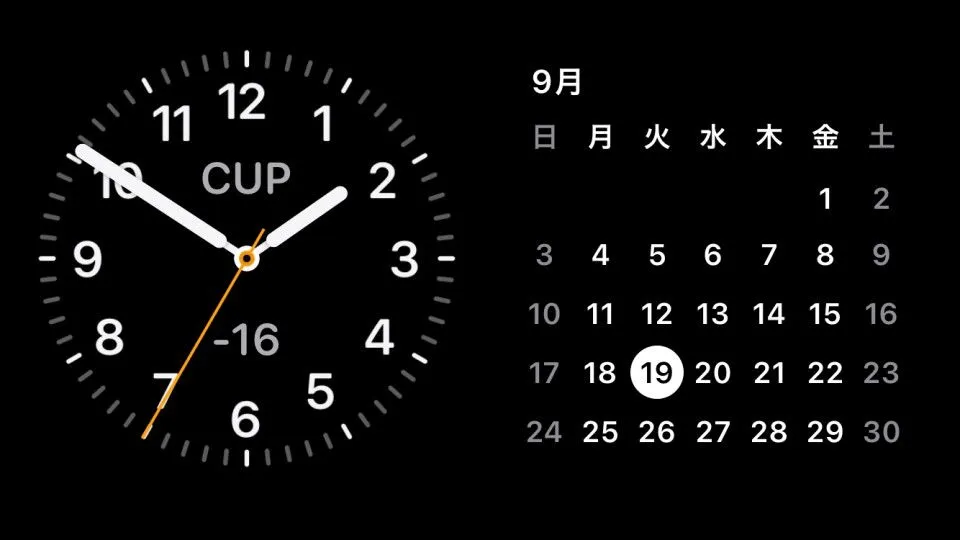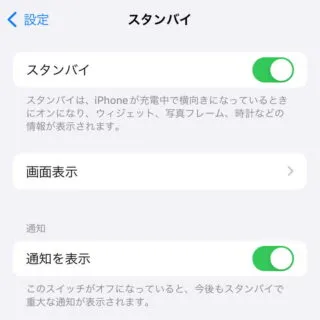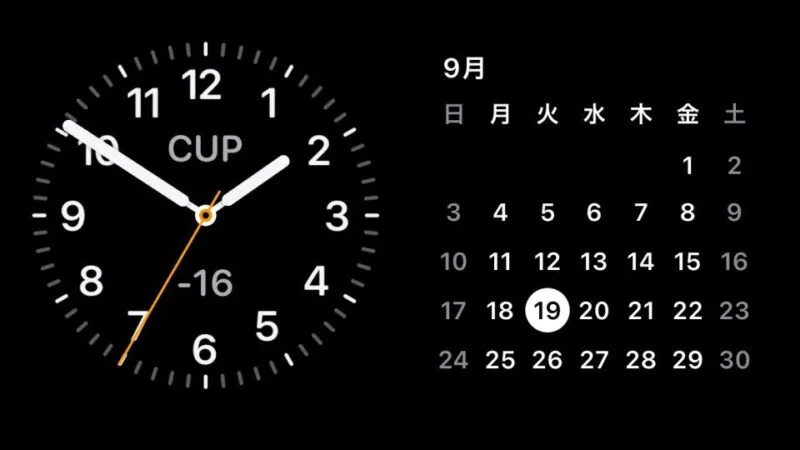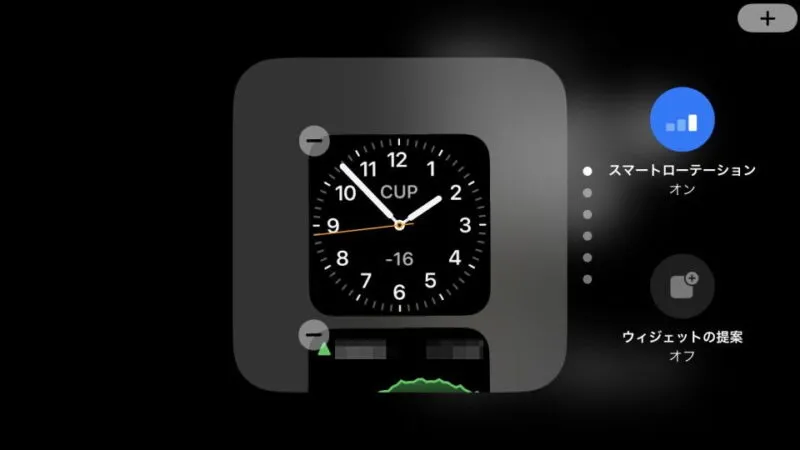iPhoneを充電中に横向きにすると【スタンバイモード】に切り替わり、[時計]や[カレンダー]などの情報が表示されますが、表示する内容を変更したりオン/オフを切り替えることができます。
スタンバイモードとは?
iPhoneが条件を満たしたときにロック画面が横向きになり各種情報を表示する機能をスタンバイモードと呼びます。
iPhone SEなど液晶ディスプレイの機種でも使うことができますが、有機ELディスプレイを搭載した機種の方が相性が良いでしょう。
条件は「充電中である」「横向きに置いている」「画面ロックされている」で、ロック画面には[時計]や[カレンダー]などのウィジェットが表示されスマートディスプレイのように使えます。充電はワイヤレスはもちろん有線でも可能です。また、手に持っているよりスタンドなどに立てかけた方が良いかもしれません。

Anker 623 Magnetic Wireless Charger (MagGo)
スタンバイモードの使いかた
設定するやり方
- 設定より【スタンバイ】を開きます。

- スタンバイよりオン/オフを始め各項目を変更します。
【通知を表示】【タップしたときのみプレビューを表示】を選択します。また、アップデートによって【画面表示】の項目が追加されました。
スタンバイモードにするやり方
- iPhoneを充電します。
ワイヤレス(Magsafeなど)はもちろん有線(LightningまたはUSB-Cなど)でも可能です。
- iPhoneを横向きにします。
しばらく静止させる必要があるようなので、スタンドなどに立てかけると良いでしょう。
- 画面ロックされるとスタンバイモードになります。
表示されていない場合はタップすることで表示されます。常時表示されるのはiPhone 14 ProやiPhone 15 Proと言った常時表示に対応している機種のみです。
カスタマイズするやり方
- スタンバイモードより【(任意のウィジェット)】を長押しします。
時計の時刻がずれている場合は[世界時計]が表示されている可能性が高いので、再設定して都市を【東京、日本】などに選択し直せば良いでしょう。
- 編集画面より任意に選択します。
【+】【-】で追加/削除、ウィジェットをタップで編集画面が表示される場合があります。【スマートローテーション】をオフにすると表示するウィジェットを固定することができます。
スタンバイモードの使いかたは以上です。